デフォルトのGoogleアカウントを変更する方法
使用しているGmail、Googleドライブ、またはGoogleカレンダーアカウントについて混乱したことはありますか? あなたはあなたの個人アカウントに誤っていたので、唯一の拒否されるように、仕事のためのGoogle Meetコールに参加しようとしましたか? ええ、それは私たちにも起こります。 すべて。 ザ. 時間だ 幸いなことに、Googleは、アカウントを切り替えるが、あなたのデフォルトとして別のアカウントを設定するだけでなく、簡単になります。
ウェブ上のデフォルトのGoogleアカウントを変更する方法
すでにウェブ上のGoogleアカウントにログインしている場合(Gmailや他のGoogleアプリを使用しているかどうか)、アカウントを切り替える方法は次のとおりです。
- お好みのブラウザでGoogleアプリを開きます。
- 画面右上にあるアバター(あなたの写真またはあなたのイニシャル)をクリックします。
-
このブラウザにログインするために使用したすべてのGoogleアカウントを示すドロップダウンが表示されるはずです。 切り替えたいものを選択します。


出典:Android Central
これで終わりです! セカンダリアカウントアプリで新しいブラウザタブが開きます。 どのGoogleアカウントがデフォルトのアカウントであるかを変更したい場合は、新しいタブでGoogleアプリを開くたびにデフォルトで開くアカウントにな
- お好みのブラウザでGoogleアプリを開きます。
- 画面右上にあるアバター(あなたの写真またはあなたのイニシャル)をクリックします。
- このブラウザにログインするために使用したすべてのGoogleアカウントを示すドロップダウンが表示されるはずです。 そのリストの下部にある[すべてのアカウントからサインアウト]をクリックします。
-
メインアカウントにしたいアカウントでサインインし直します。
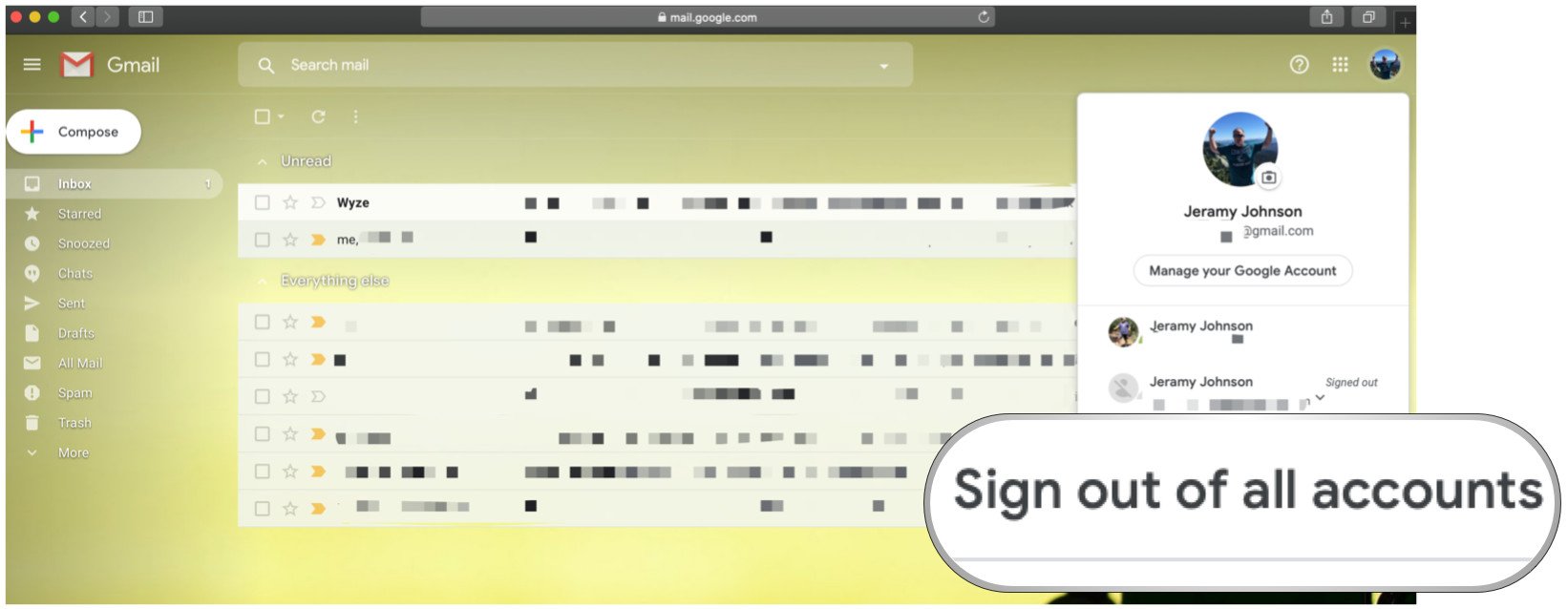
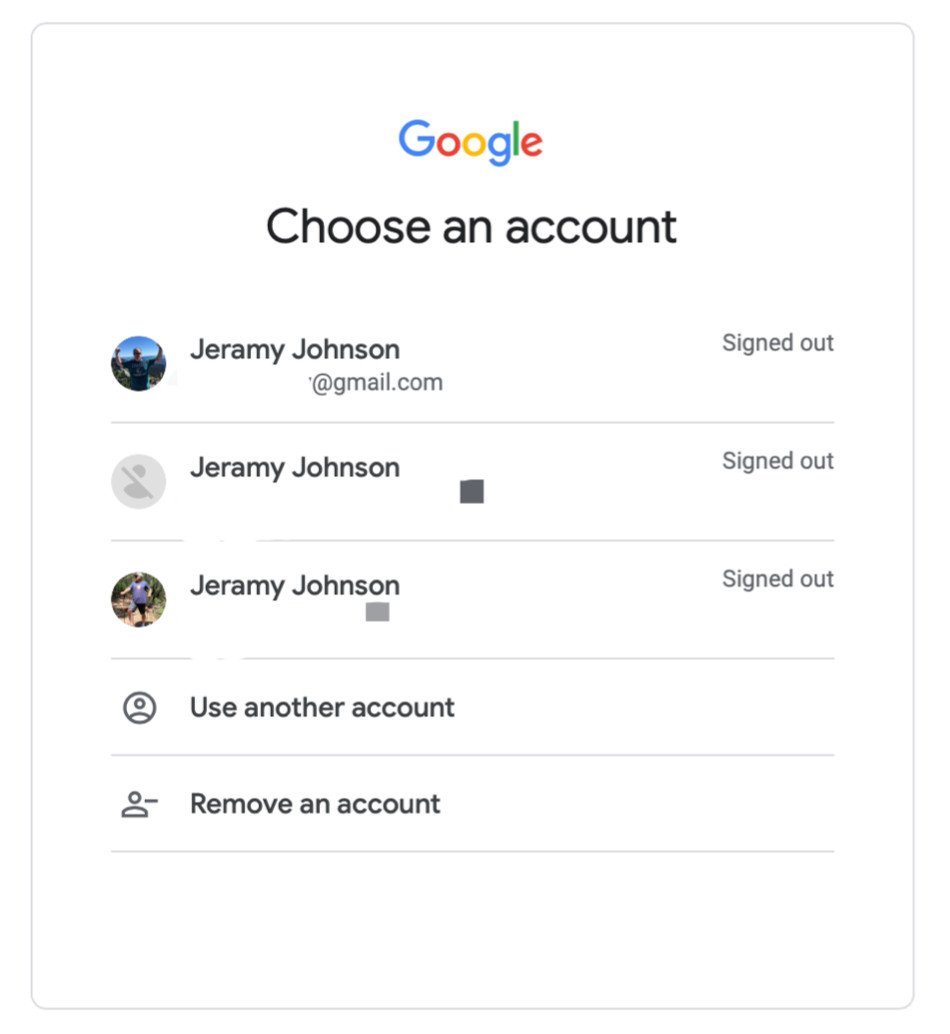 ソース:Android Central
ソース:Android Central
開いたGoogleアプリは、新しいプライマリアカウントにデフォルト設定されます。 もちろん、最初のセクションで説明した方法を使用して、アカウントを簡単に切り替えることができます。
あなたがどのアカウントにいるかをすぐに知ることができる別の方法(そして私は最近Google Meet mixupでこれを発見しました)は、ブラウザのナビゲーショ Authuser=0が表示された場合、それはGoogleがあなたの主なアカウント(私にとっては私の個人的なアカウント)であると考えているものです。 この場合、私は自分のAndroid Centralアカウントでログインしたかったので、すぐにそれをauthuser=1に変更しました。 その後、私は正しいアカウントにいました(私は最初のセクションで述べたように、あなたはまた、ちょうどアバターをクリックすることができますが、私はこれがクールな発見だと思ったので、これで私をふけるしてください)。